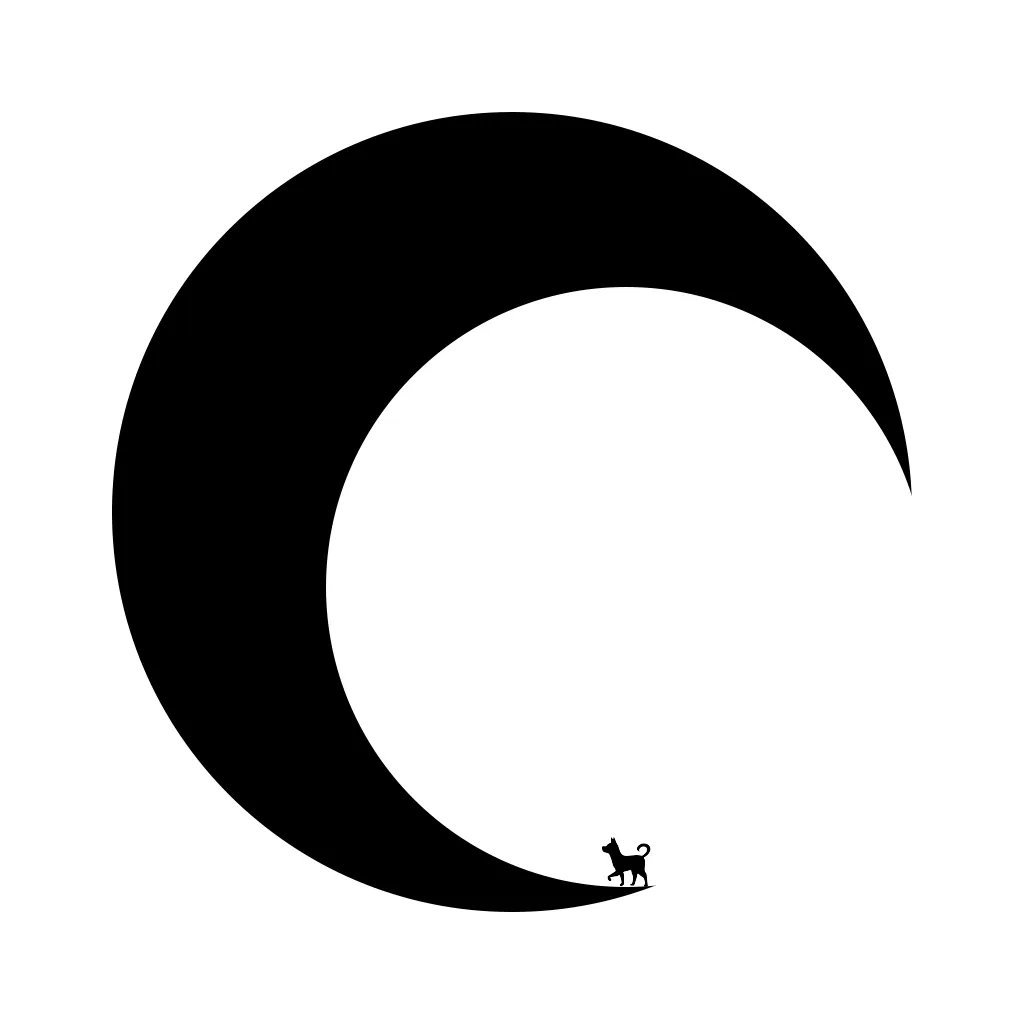目录
背景
在 Ubuntu 系统中,默认情况下,Docker 的执行权限通常只限于管理员用户。这意味着普通用户无法直接运行 docker 命令,需要通过 sudo 或者切换到管理员用户才能执行。
然而,对于一些需要频繁使用 Docker 的开发者或用户来说,这可能会显得不够方便。因此,将 Docker 的执行权限赋予普通用户是一个常见的需求,可以让普通用户更方便地使用 Docker。
前提
请保证你的 Ubuntu 已经安装了 Docker。
如果没有安装 Docker,可以参考文章:【Ubuntu安装Docker和docker-compose】
操作步骤
1. 将用户添加到 Docker 用户组
要允许普通用户执行 Docker 命令,首先需要将该用户添加到 Docker 用户组。假设您要添加的用户名为 username,可以使用以下命令将其添加到 docker 用户组:
shsudo usermod -aG docker username
请将 username 替换为您要添加的实际用户名,如用户名为 ubuntu 则命令为 sudo usermod -aG docker ubuntu。
PS:安装
Docker后,一般会默认创建用户组docker,所以无需手动创建用户组,直接将想要有Docker权限的用户添加到docker用户组即可。如果你的系统没有自动添加docker用户组,说明你的Docker安装方式不太智能,只能自己创建用户组,并给予Docker可执行权限了,这种方式不在本文讨论范围内,请再行查阅其他教程。关于Linux用户和用户组的相关操作,可以阅读文章:【Linux用户、用户组相关操作】
2. 重新登录用户
添加用户到 docker 用户组后,需要退出当前会话并重新登录,以使组成员关系生效。您可以注销并重新登录系统,或者通过以下命令重新启动用户会话:
bashsu - username
请确保将 username 替换为您要重新登录的实际用户名。
3. 验证权限设置
重新登录后,您可以通过运行 docker 相关命令来验证普通用户是否已经具有执行权限,如:
bash# 查看 docker 容器
docker ps
如果您看到正确的输出,表示您的普通用户已经成功获得了 Docker 的执行权限。
总结:
将用户添加到 Docker 用户组会使其拥有对 Docker 守护程序的完全访问权限,这意味着他们可以执行任何 Docker 命令,并且可能对系统造成潜在的安全风险。
- 请确保只将可信任的用户添加到
Docker用户组中。 - 确保您的系统上已经安装了
Docker,并且您拥有管理员权限以执行安装和配置操作。 - 在将用户添加到
Docker用户组后,记得要重新登录用户才能使权限生效。
通过以上步骤,你可以在 Ubuntu 系统上将 Docker 执行权限赋予普通用户,您可以使普通用户更便捷地利用 Docker 进行开发和部署工作。
本文作者:DingDangDog
本文链接:
版权声明:本博客所有文章除特别声明外,均采用 BY-NC-SA 许可协议。转载请注明出处!